Os agentes de IA interagem com os clientes por meio de canais de mensagens, e-mails, API e formulários web para resolver problemas sem intervenção humana. Você pode criar um agente de IA que responda aos seus clientes de maneira conversacional usando informações obtidas na sua central de ajuda existente.
É necessário ser administrador tanto do Support quanto do Conhecimento para criar um agente de IA.
Este artigo contém os seguintes tópicos:
Artigos relacionados:
Sobre agentes de IA para mensagens, e-mail, API e formulário web
Quando você tem uma central de ajuda ativa, os agentes de IA fornecem respostas automatizadas e geradas por IA às solicitações dos clientes, com informações do seu próprio conteúdo confiável da central de ajuda.
Nos canais de mensagens, quando um agente de IA identifica um artigo relevante da central de ajuda, ele envia ao cliente uma única mensagem na conversa com um link para o artigo que deu origem à resposta gerada. Essas respostas são sempre seguidas por uma solicitação de feedback do usuário final (“O artigo foi útil? Sim/Não”).
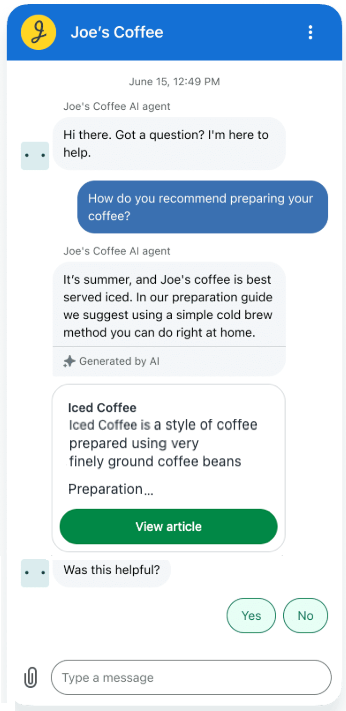
Em canais de e-mail, API e formulário web, um agente de IA envia uma resposta de IA generativa mais longa com base no conteúdo relevante da central de ajuda, incluindo links diretos para os artigos.
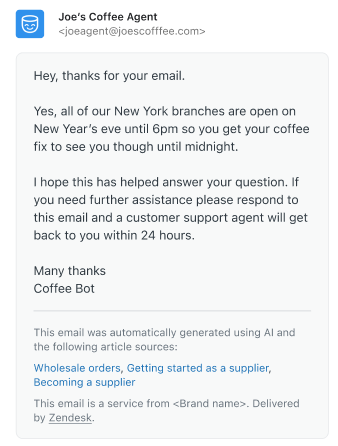
Quando você usa conteúdo restrito da central de ajuda, as respostas do agente de IA respeitam as permissões de visualização do artigo. Isso significa que:
- Se o cliente for autenticado, o agente de IA pode usar artigos restritos relevantes para gerar respostas.
- Se o cliente não for autenticado, o agente de IA pode usar somente artigos públicos para gerar respostas.
Para obter mais informações, consulte Uso de conteúdo restrito da central de ajuda em respostas do agente de IA.
Criação de um agente de IA
Criar um agente de IA significa adicionar a capacidade de usá-lo como um respondente no canal em questão. Até que você adicione um agente de IA a um canal específico e o publique, a resposta padrão permanece ativa para esse canal.
Estas instruções pressupõem que você já criou um canal de mensagens, e-mail, API ou formulário web.
Como criar um agente de IA
- Na Central de administração, clique em
 IA na barra lateral e selecione Agentes de IA > Agentes de IA.
IA na barra lateral e selecione Agentes de IA > Agentes de IA. - Clique em Criar agente de IA.
A página Criar um agente de IA é aberta.

- Em Nome, insira um nome para o agente de IA.
Esse nome aparece na parte superior do Web Widget em conversas por mensagens e como o remetente em e-mails. Escolha um nome que deixe claro que os clientes não estão falando com um humano.
- Selecione um tom de voz:
- Profissional: (padrão) um tom cortês e direto.
- Informal: um tom casual e simpático.
- Entusiasmado: um tom otimista e simpático.
- Na lista suspensa Marca, selecione uma marca a ser aplicada ao agente de IA.
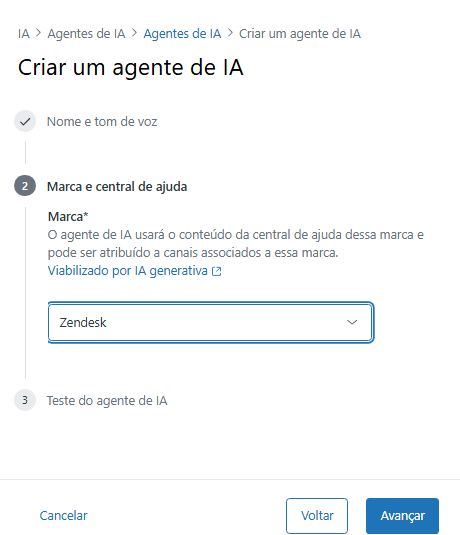
Se a central de ajuda da marca selecionada não estiver ativa, você verá uma mensagem de erro com um link para a central de ajuda que precisa ser ativada para que você possa prosseguir.
- Clique em Avançar.
Uma versão de teste do seu agente de IA é exibida.
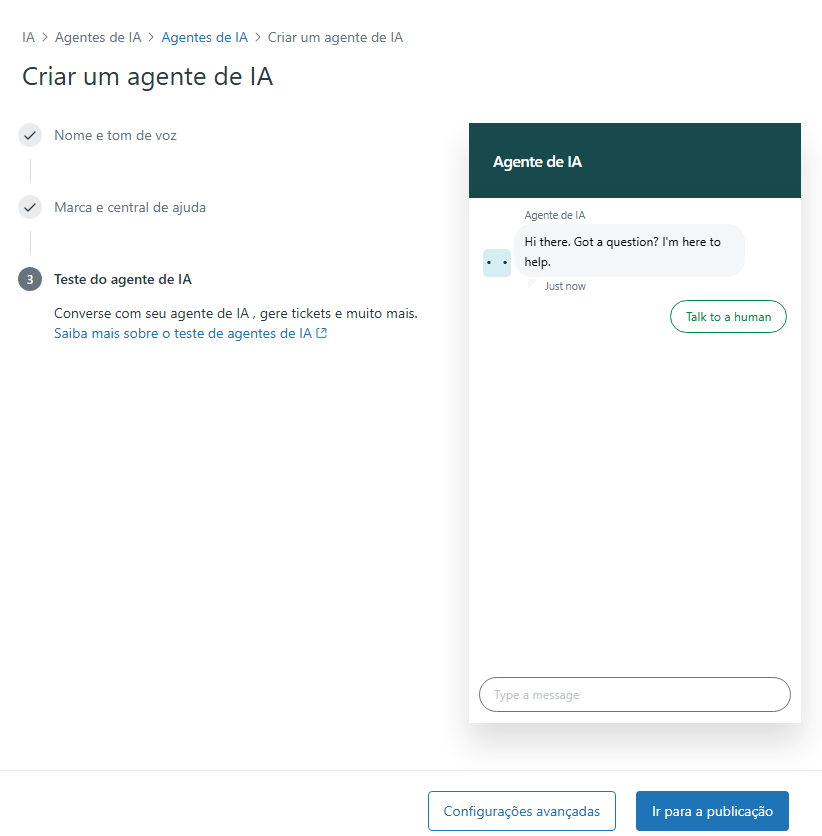
- Teste o agente de IA para ter certeza de que ele funciona conforme o esperado.
Para obter ajuda, consulte Teste de um agente de IA antes da publicação para clientes.
- Escolha sua próxima etapa:
- Clique em Configurações avançadas para definir configurações adicionais que afetam o comportamento do agente de IA. Consulte Visualização e definição de configurações para agentes de IA.
- Clique em Ir para a publicação para publicar o agente de IA. O agente de IA não estará disponível para os clientes até que seja publicado. Consulte Publicação de um agente de IA para disponibilizá-lo aos clientes.
Clonagem de um agente de IA
Você pode clonar um agente de IA existente e usá-lo como ponto de partida para criar um novo agente de IA.
Como clonar um agente de IA
- Na Central de administração, clique em
 IA na barra lateral e selecione Agentes de IA > Agentes de IA.
IA na barra lateral e selecione Agentes de IA > Agentes de IA. - Encontre o agente de IA que você quer clonar.
- Clique no menu de opções do agente de IA (
 ) e selecione Clonar.
) e selecione Clonar.O agente de IA é copiado e adicionado ao final da lista de agentes de IA. Ele tem o mesmo nome do agente de IA original, acrescido de "(cópia)".
- Escolha sua próxima etapa:
- Defina configurações adicionais que afetem o comportamento do agente de IA. Consulte Visualização e definição de configurações para agentes de IA.
- Publique o agente de IA. O agente de IA não estará disponível para os clientes até que seja publicado. Consulte Publicação de um agente de IA para disponibilizá-lo aos clientes.
Exclusão de um agente de IA
Como apagar um agente de IA
- Na Central de administração, clique em
 IA na barra lateral e selecione Agentes de IA > Agentes de IA.
IA na barra lateral e selecione Agentes de IA > Agentes de IA. - Encontre o agente de IA que você quer apagar.
- Clique no menu de opções do agente de IA (
 ) e selecione Apagar.
) e selecione Apagar. - Na caixa de diálogo de confirmação, revise as informações e clique em Apagar.
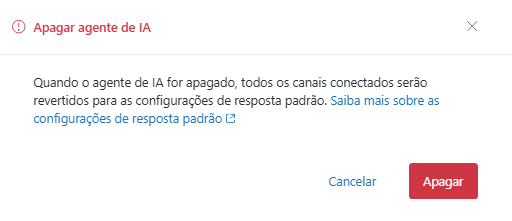
O agente de IA é removido da lista.